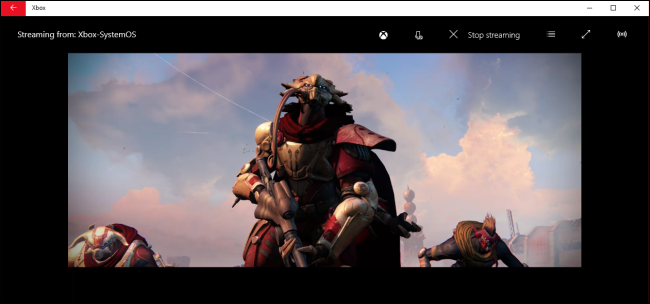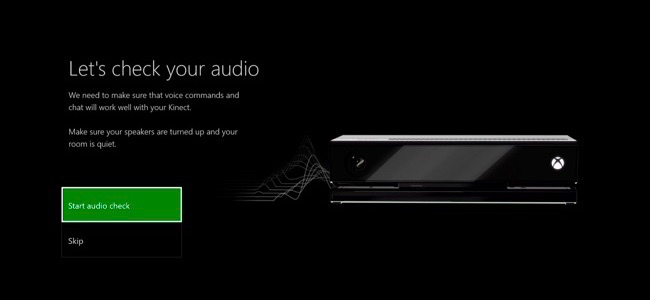Microsoft har bagatelliseret Xbox One's TVfunktioner siden lanceringen, men Xbox One tilbyder stadig nyttig TV-integration. Det er endda blevet forbedret: Du har ikke længere brug for et kabel- eller satellitabonnement for at se tv. Du kan se tv gratis med en antenne.
Hvis du har en Xbox One, skal du alvorligt overveje at indstille TV-integrationen. Microsoft brugte helt klart meget tid på det her.
Hvad du har brug for
RELATEREDE: Sådan får du gratis HD-tv-kanaler (uden at betale for kabel)
Du kan se traditionelt tv på din Xbox One på en af to måder:
- Med kabel- eller satellitabonnement: Hvis du har kabel- eller satellit-tv-service, dukan tilslutte din Xbox One til din kabelboks. Du kobler alt sammen, så Xbox One kan styre dit kabelboks ved at sende infrarøde signaler, og du kan se tv direkte på din Xbox One.
- Med en antenne: Hvis du ikke betaler for tv, kan du nu bruge enantenne til at se gratis, over-the-air (OTA) TV på din Xbox One. Du har bare brug for en adapter. Den eneste officielt understøttede adapter til dette i USA og Canada er Hauppauge Digital TV Tuner til Xbox One. Den leveres med en grundlæggende antenne, men du har muligvis brug for en bedre antenne for at modtage et stærkere signal, afhængigt af hvor langt du er fra dine lokale tv-tårne (se denne vejledning for mere info). For andre lande fremstiller Microsoft sin egen “Xbox One Digital TV Tuner”. Spørg os ikke, hvorfor Microsoft ikke laver sin egen tuner til USA og Canada.
Der er selvfølgelig andre måder at se videoer påpå din Xbox One. Du kan bruge apps fra tjenester som Netflix, Hulu, Amazon og HBO. Der er også Sling TV, som streamer tv-kanaler til dig over internettet. Disse apps kræver ikke længere et Xbox Live Gold-abonnement, som de gjorde, da Xbox One blev frigivet. Du skal dog betale for et abonnement for hver tjeneste, du vil se.
Sådan konfigureres tv-integration på en Xbox One
For at konfigurere alt skal du åbne OneGuide-appen på din Xbox One. Xbox One's tv-funktioner findes her og kan fås adgang til denne app.
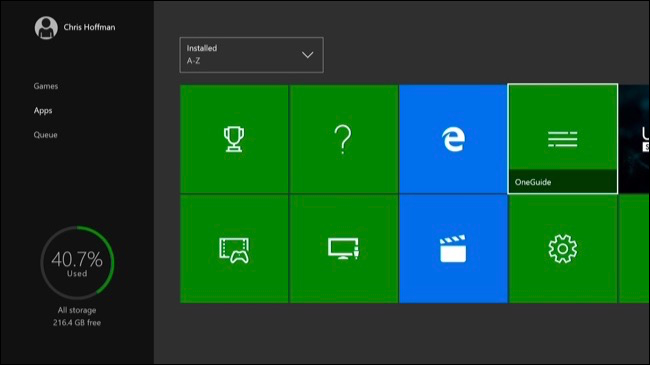
OneGuide kan muligvis pege dig mod apps til service som YouTube og Netflix, men du kan trykke på menuknappen og vælge "Opsæt live tv", hvis du ikke bliver bedt om det.

Du bliver bedt om at konfigurere et kabel eller en satellitboks eller en USB-tv-tuner. Hvis du har et kabel- eller satellitboks, skal du tilslutte HDMI-kablet fra dit kabel eller satellitboks på bagsiden af din Xbox One i stedet for direkte til dit tv. Hvis du har en USB-tv-tuner, skal du tilslutte USB-tuneren til en af USB-portene på din Xbox One - enten en af de to foran på den på siden - og tilslutte antennen til den USB tuner.
Når du har gjort det, skal du vælge "Opsæt dit kabel- eller satellitboks" eller "Opsæt din USB-tv-tuner".
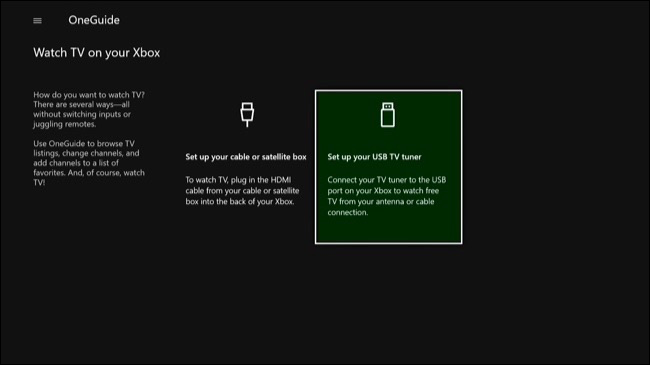
Hvis du opretter et kabel- eller satellitboks, forsøger din Xbox One at finde HDMI-indgangen og beder dig om at bekræfte, at den genkender den rigtige enhed.
Du opretter dog tv over luften,bliver du bedt om at indtaste din postnummer. OneGuide kan derefter finde en lokal kanalguide til dit område, så det ved, hvad der spilles på dine nærliggende kanaler. Derefter scanner den efter nærliggende kanaler, du kan modtage med et klart signal.
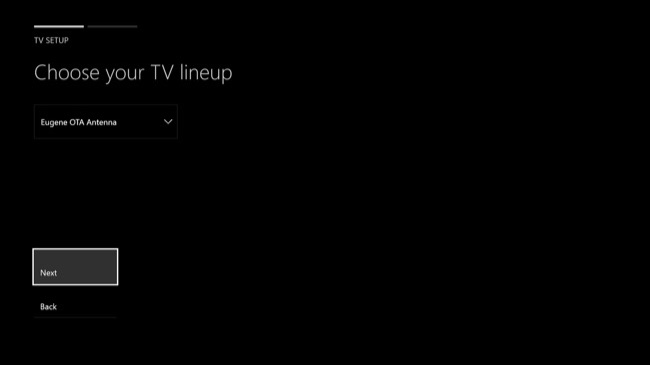
Dernæst kan du vælge at aktivere pause af levende tv. Dette giver dig mulighed for at pause, spole tilbage og hurtigt fremad op til 30 minutters live tv. Det ser ud til at fungere automatisk, men din Xbox One er virkelig bare at optage tv'et i baggrunden, så du kan se det problemfrit. Dette tager 4 GB harddiskplads, men det er en nyttig funktion, du skal lade være aktiveret, medmindre du desperat har brug for pladsen. Du kan altid ændre denne indstilling senere i OneGuide-appens indstillinger.

RELATEREDE: 48 Kinect stemmekommandoer, du kan bruge på din Xbox One
Hvis du har en Kinect, bliver du bedt om detopsæt tv-integration. Din Xbox One kan tænde for dit tv, når du siger "Xbox, On", og du kan kontrollere dit tv's lydstyrke med Kinect stemmekommandoer. Dette kræver en Kinect, da Kinect selv sender infrarøde (IR) signaler til dit tv for at tænde det og kontrollere dets lydstyrke. Din Kinect sender de samme tv-signaler, som din tv-fjernbetjening gør.
For at gøre dette, skal du gennem guidenog leverer mærket på dit tv. Den vil derefter forsøge at sende kommandoer til lyd, lydstyrke og lydstyrke ned til dit tv. Du skal fortælle Xbox One, om de signaler, den sendte, var vellykkede, da det ikke har nogen måde at vide.
Hvis Kinect ikke kan kommunikere med dit hjemmebiografudstyr, har du muligvis brug for et IR-forlængerledning.

Når det er gjort, bliver du spurgt, om du vil lade din Xbox One spore de tv-shows, du ser, så det kan give dig personlige anbefalinger i Xbox OneGuide-appen. Det er op til dig.

Du kan derefter vælge din "startindstilling" - du kan få din Xbox One til at starte op med at se tv eller gå til startskærmbilledet som standard. Tv-integrationen indstilles derefter.

Sådan ser du tv på din Xbox One
RELATEREDE: Sådan klikkes apps og multitask på din Xbox One
For at se tv skal du bare åbne OneGuide-appen. Du kan derefter bruge din Xbox One-controller eller Kinect stemmekommandoer til at kontrollere tv-afspilning og skifte mellem kanaler. Du kan også åbne OneGuide-menuen og vælge "TV-oversigter" for at få vist en komplet tv-guide.
Tv kan klikkes sammen med et spil, du spiller, så du kan se tv og spille et spil på samme tid. Brug bare Xbox One's Snap-funktion til at klikke på OneGuide-appen.

Microsoft arbejder angiveligt med en DVR-funktion, der giver dig mulighed for at optage shows og afspille dem senere. Denne funktion fungerer tilsyneladende kun med OTA TV via en antenne.
(Opdatering: Microsoft meddelte, at DVR-funktionen nu er"På vent" for den overskuelige funktion kort efter, at vi offentliggjorde denne artikel. Medmindre Microsoft annoncerer en anden ændring af planer, ville vi ikke blive overrasket, hvis DVR-funktionen aldrig frigives.)